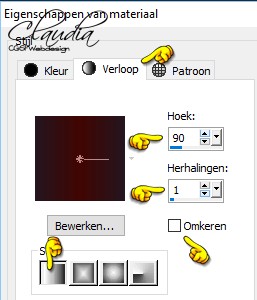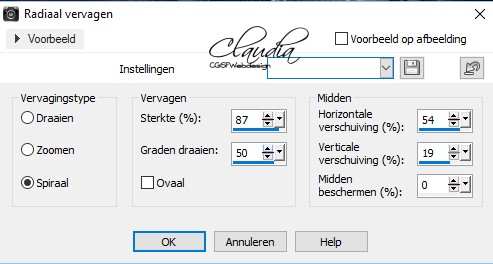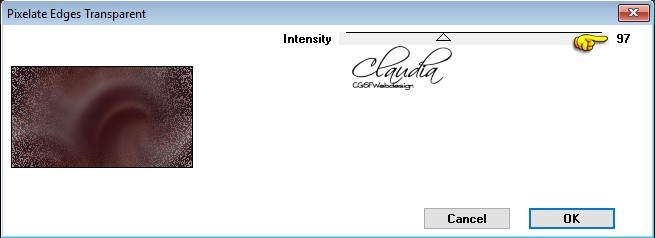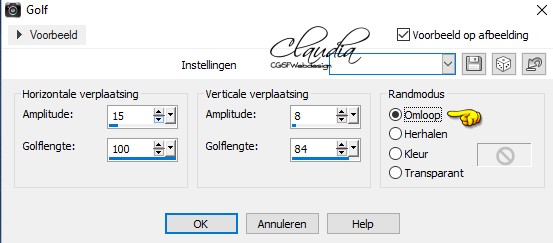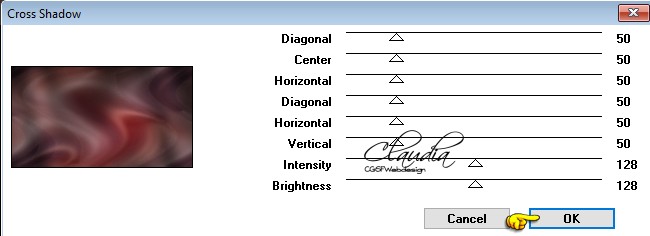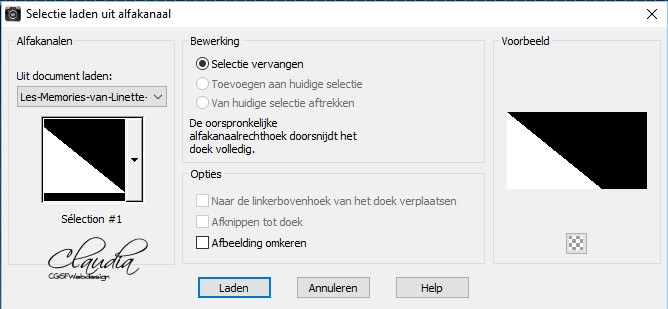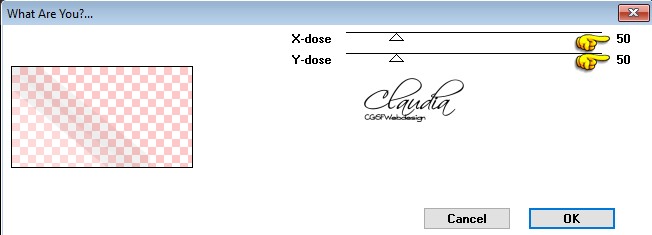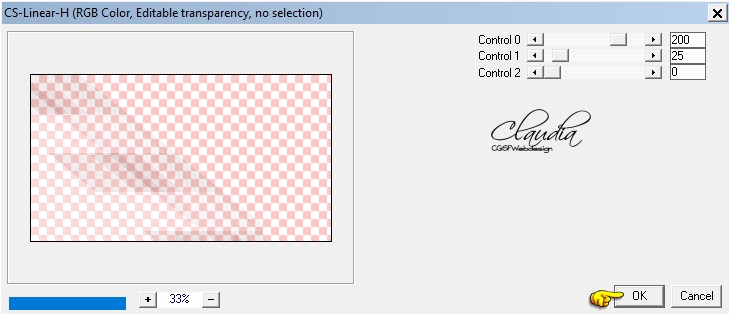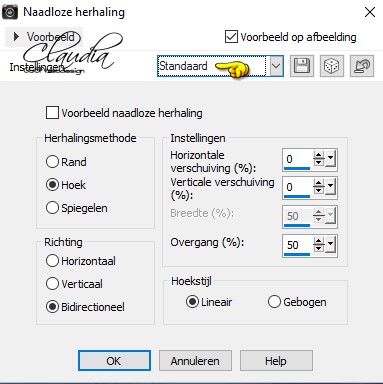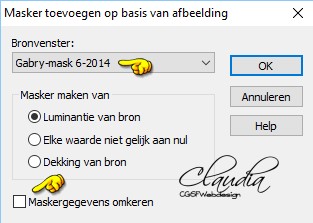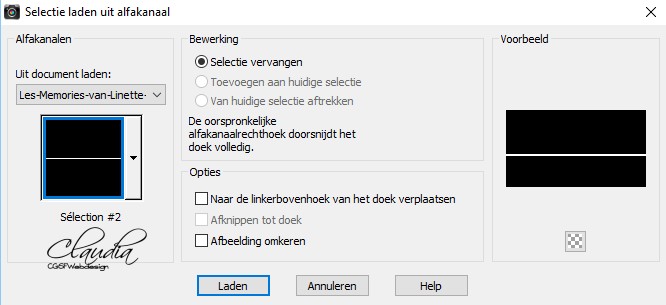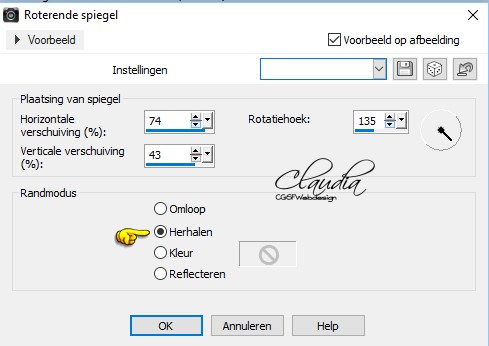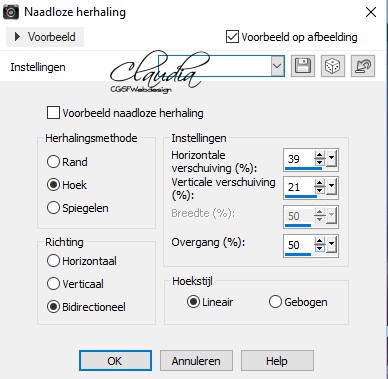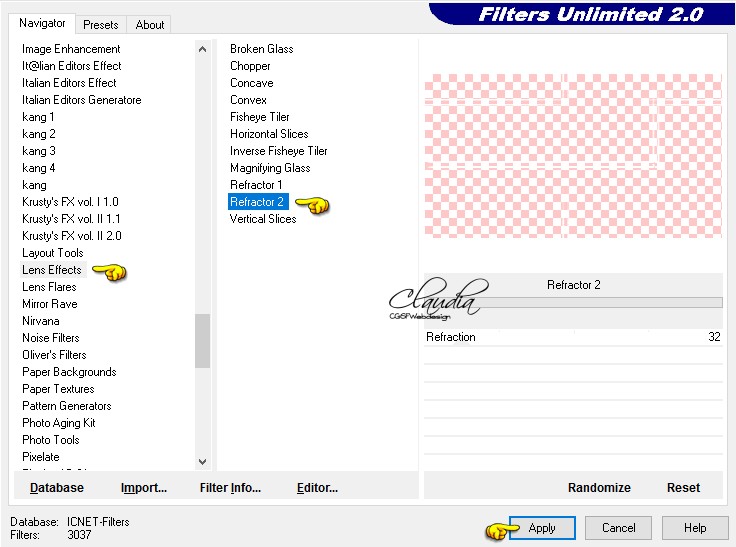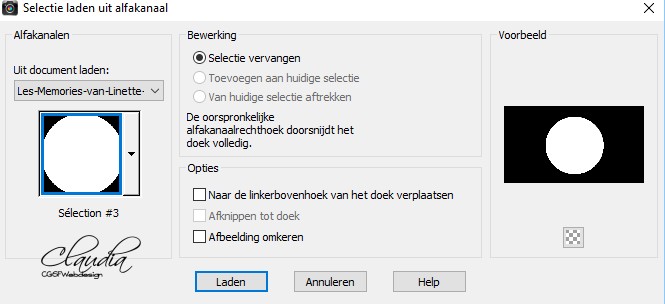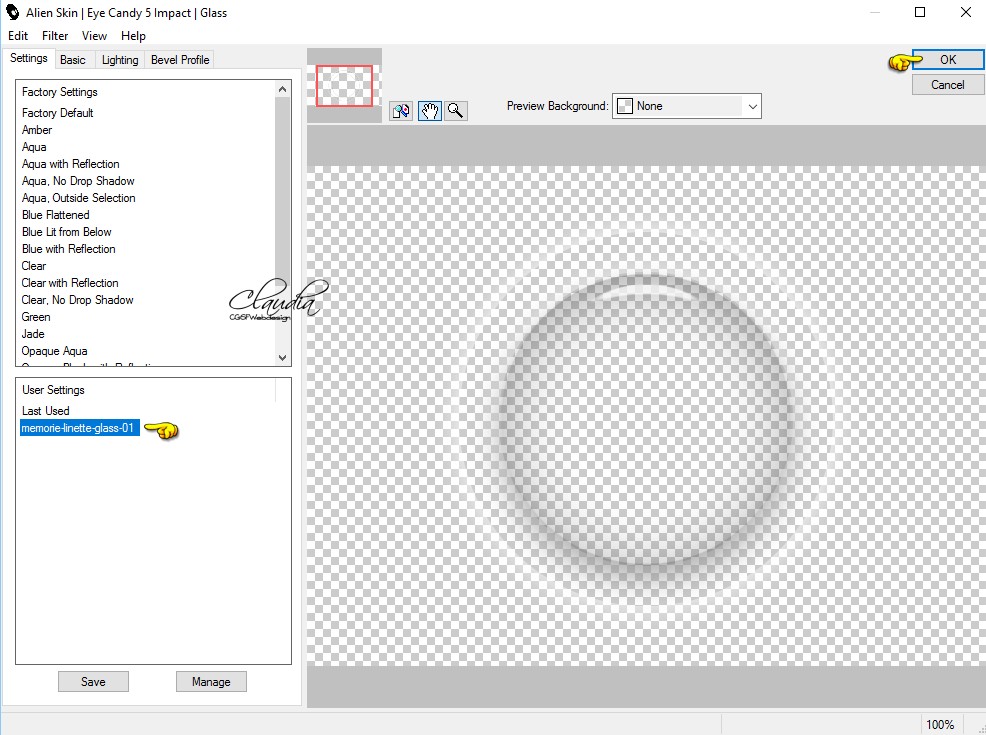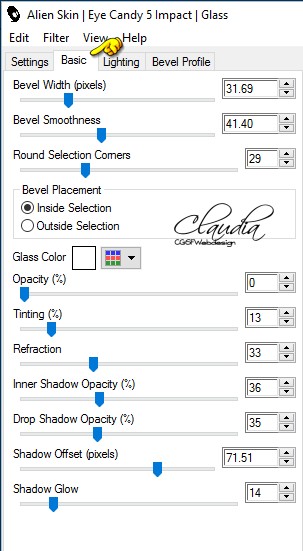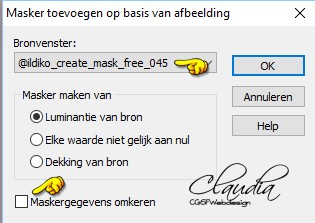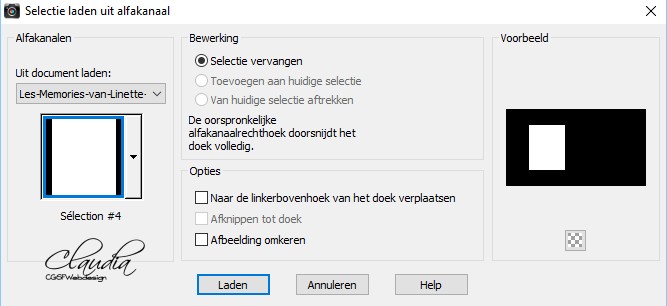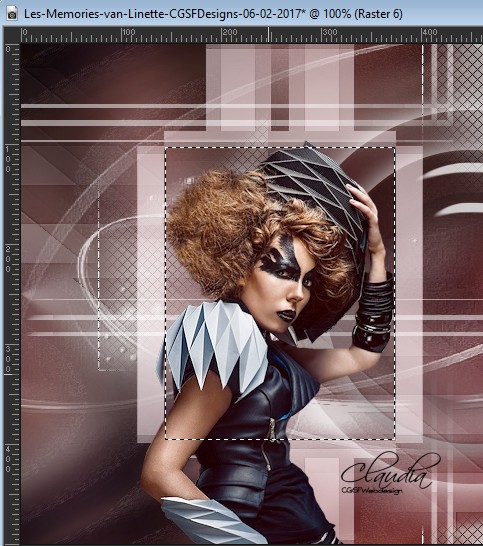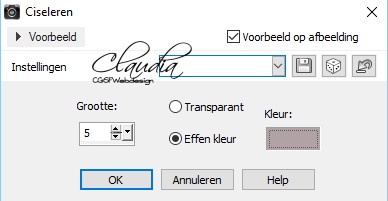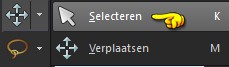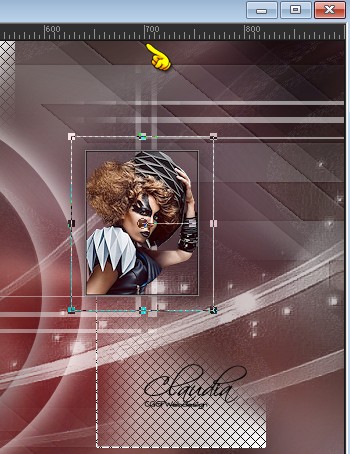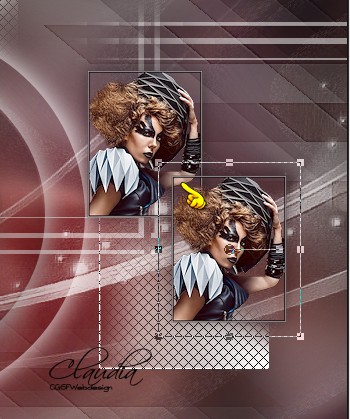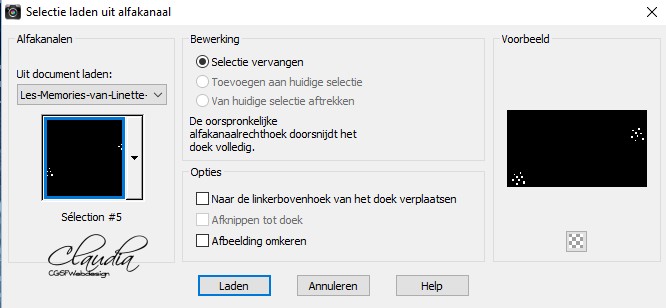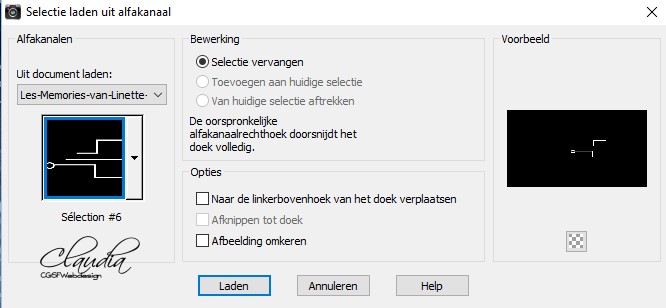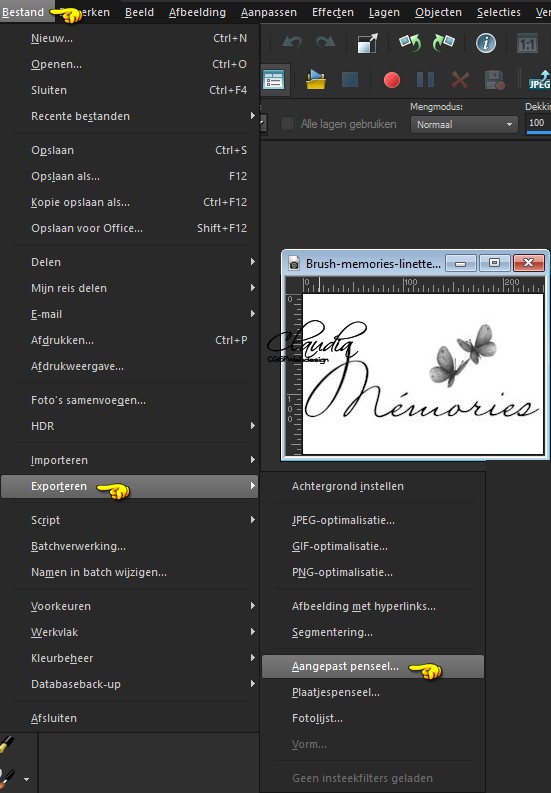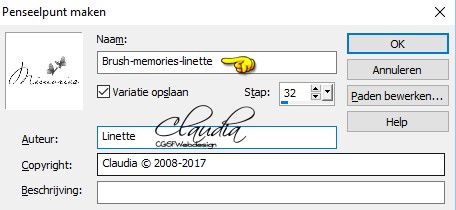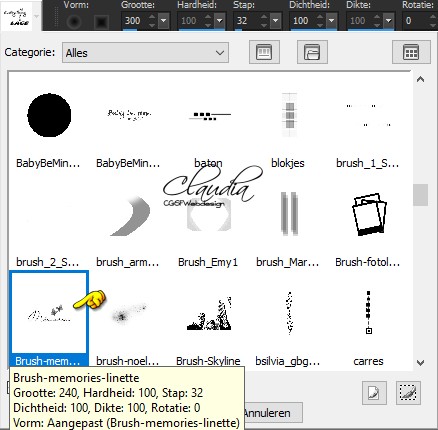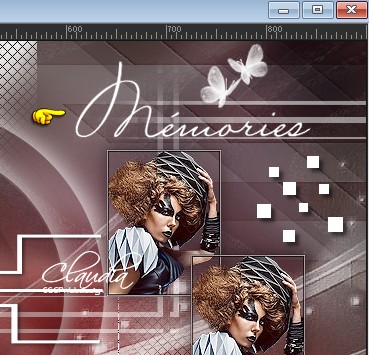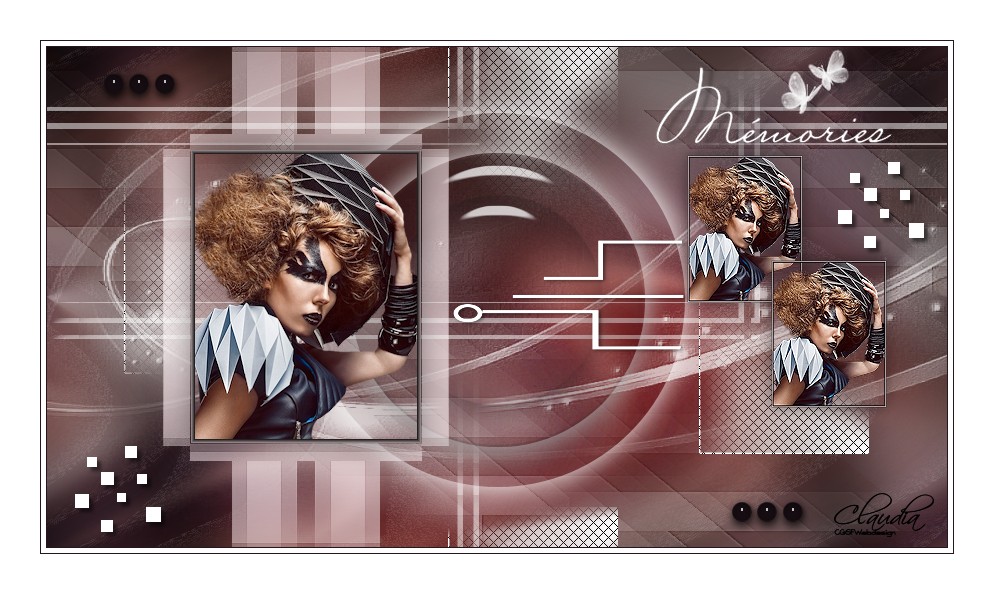
Deze tutorial is auteursrechtelijk beschermd door Linette, alle rechten voorbehouden.
Elke verspreiding, zonder voorafgaande schriftelijke toestemming is geheel verboden.
Elke gelijkenis met een andere tutorial is puur toeval.
Deze les is geschreven in PSP X6 op 06-02-2017.
Ik heb de persoonlijke toestemming van Linette om haar lessen te vertalen uit het Frans.
Wil je deze vertaling linken, dan moet je Linette daarvoor persoonlijk toestemming om vragen!!!
Ik ben alleen maar de vertaler, de auteursrechten liggen volledig bij Linette.
Merci beaucoup Linette, que je pouvez traduire vos leçons en Néerlandais
Claudia.
Materialen :

De brushe "Brush-memories-linette" exporteren we in de les, dus plaats deze nog niet in een map.
De maskers openen we in PSP zelf.
Dubbelklik op de Eye Candy preset, deze installeert zicht dan automatisch in het filter.
De gebruikte filters in deze les :
- Media Sparkfilter - Pixelate Edges Transparant : Hier.
- Graphics Plus - Cross Shadow : Hier.
- Toadies - What Are You? : Hier en het tweede filter van Toadies vind je Hier.
- Coralaine and sensibility : CS-Linear-H : Hier.
- Filters Unlimited 2.0 : Hier.
- Lens Effects - Refrector 2 : Hier ***
- Eye Candy 5 : Impact - Glass : Hier.
***Importeer het Lens Effects filter in het filter "Filters Unlimited 2.0"***
Klik op de onderstaande banner om naar de originele les te gaan :

Dit zijn de kleuren die in deze les worden gebruikt :
Voorgrondkleur : #251620  Achtergrondkleur : #410703
Achtergrondkleur : #410703 
3de kleur : #B1A2A5  4de kleur : #FFFFFF
4de kleur : #FFFFFF 
Maak een Verloop met de Voor- en Achtergrondkleur met deze instellingen :
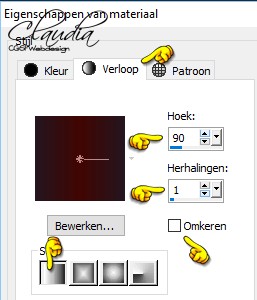

OPGELET !!!
Naargelang de gebruikte kleuren, kunnen de
Mengmodus en de Laagdekking verschillen. |

1.
Open uit de materialen het bestand "alpha-memories".
Dit is geen leeg bestand.
De selecties zitten in het Alfakanaal.
Venster - Dupliceren (of gebruik de sneltoetsn Shift + D)
Sluit het originele bestand, we werken verder met het duplicaat.
Vul het bestand met het Verloop.
Lagen - Nieuwe rasterlaag.
Selecties - Alles selecteren.
Open uit de materialen de tube "AnaRidzi1447".
Bewerken - Kopiëren.
Ga terug naar je werkje.
Bewerken - Plakken in selectie.
Selecties - Niets selecteren.
Effecten - Afbeeldingseffecten - Naadloze herhaling :

Aanpassen - Vervagen - Radiaal vervagen :
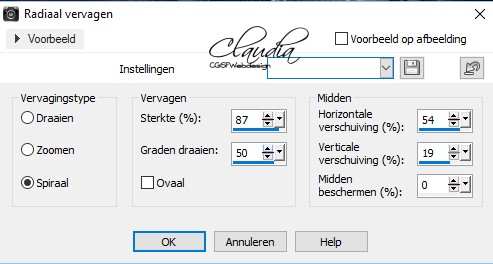
Effecten - Randeffecten - Accentueren.
Aanpassen - Vervagen - Gaussiaanse vervaging : Bereik = 10.
Effecten - Afbeeldingseffecten - Naadloze herhaling : de instellingen staan goed.
Lagen - Samenvoegen - Groep samenvoegen.

2.
Effecten - Insteekfilters - Media Sparkfilter - Pixelate Edges Transparent :
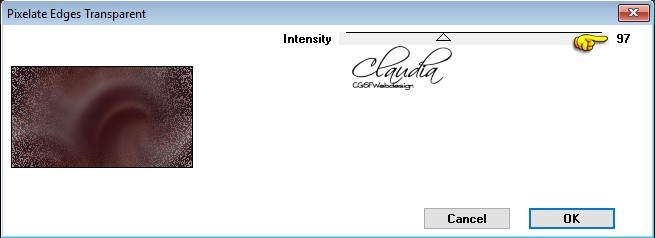
Effecten - Vervormingseffecten - Golf :
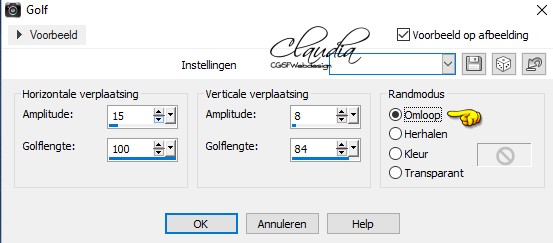
Effecten - Insteekfilters - Graphics Plus - Cross Shadow : standaard instellingen
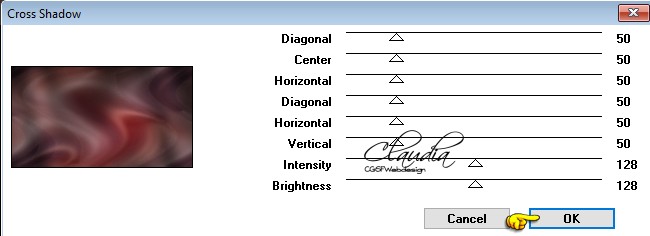
Speel met de Intensity naargelang de door jouw gekozen kleuren.

3.
Ga naar het Kleurenpallet en zet de Voorgrondkleur terug op de Effen kleur.
Verander nu de Voorgrondkleur naar de 4de kleur (= de witte) : #FFFFFF.
Activeer de Vlakvulling (= emmertje) en zet daarvan de Dekking op 30% :

Ga terug naar je werkje.
Lagen - Nieuwe rasterlaag.
Selecties - Selectie laden/opslaan - Selectie laden uit alfakanaal : Sélection #1
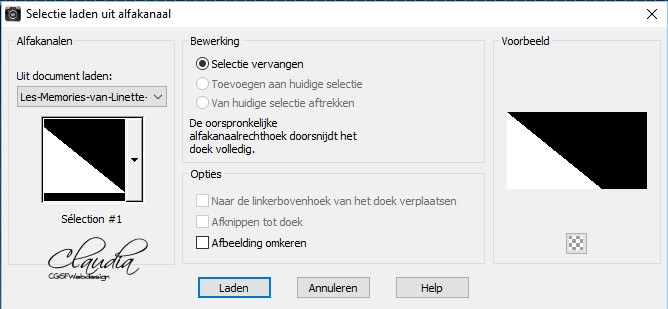
Vul de selectie met de witte Voorgrondkleur.
Selecties - Niets selecteren.
Effecten - Insteekfilters - Toadies - What Are You? :
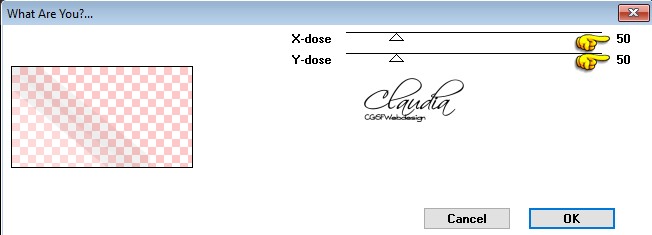
Aanpassen - Scherpte - Nog scherper.
Effecten - Insteekfilters - Coralaine and sensibility - CS-Linear-H :
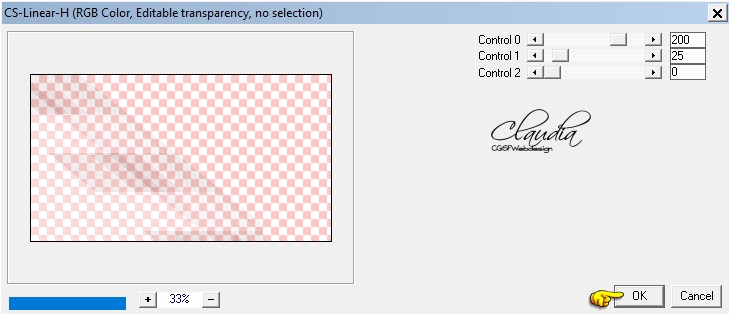
Effecten - Afbeeldingseffecten - Naadloze herhaling : standaard instellingen
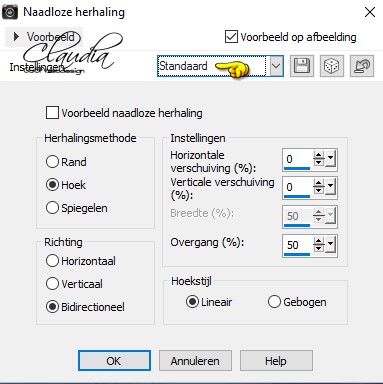
Aanpassen - Scherpte - Nog scherper.

4.
Lagen - Nieuwe rasterlaag.
Activeer opnieuw de Vlakvulling en zet de Dekking terug op 100%.
Vul de nieuwe laag met de witte Voorgrondkleur.
Open uit de materialen het masker "Gabry-mask 6-2014" en minimaliseer het.
Ga terug naar je werkje.
Lagen - Nieuwe maskerlaag - Uit afbeelding :
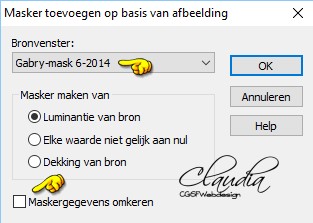
Lagen - Samenvoegen - Groep samenvoegen.
Lagen - Eigenschappen : zet de Dekking van deze laag op 70%.

5.
Lagen - Nieuwe rasterlaag.
Selecties - Selectie laden/opslaan - Selectie laden uit alfakanaal : Sélection #2
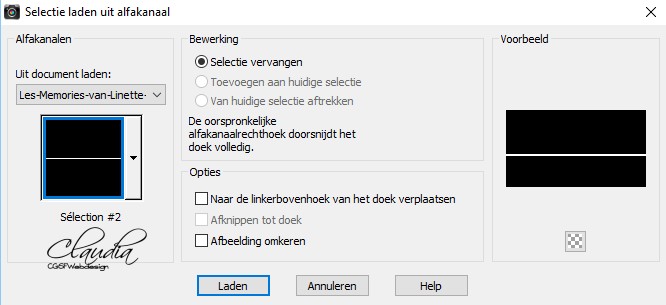
Vul de selectie met de witte Voorgrondkleur.
Selecties - Niets selecteren.
Effecten - Reflectie effecten - Roterende spiegel :
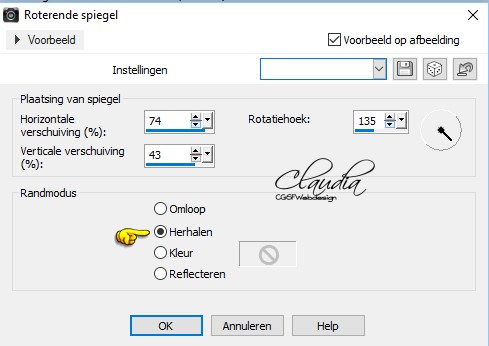
Effecten - Afbeeldingseffecten - Naadloze herhaling :
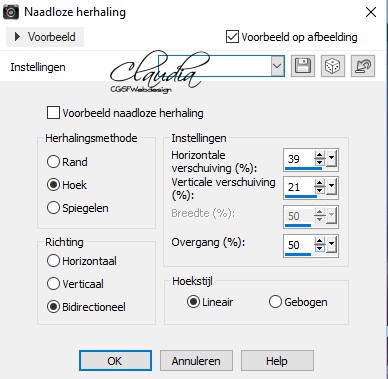
Effecten - Insteekfilters - <I.C.NET Software> - Filters Unlimited 2.0 - Lens Effects - Refrector 2 :
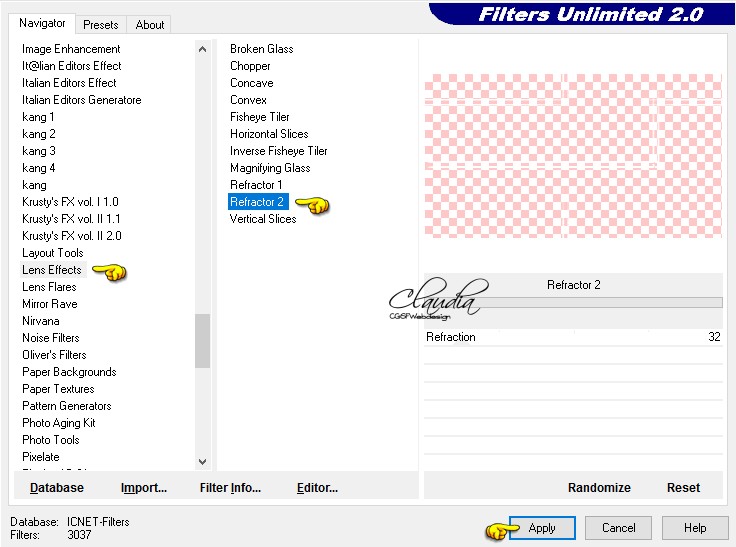
Lagen - Eigenschappen : zet de Dekking van deze laag op 50%

6.
Lagen - Nieuwe rasterlaag.
Selecties - Selectie laden/opslaan - Selectie laden uit alfakanaal : Sélection #3
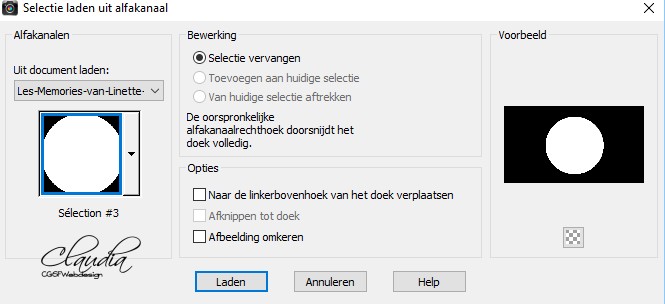
Effecten - 3D Effecten - Slagschaduw :
Verticaal = 0
Horizontaal = 0
Dekking = 100
Vervaging = 40
Kleur = Zwart (#000000)
Selecties - Wijzigen - Inkrimpen : Aantal pixels = 40.
Effecten - 3D Effecten - Slagschaduw : de instellingen staan goed.
Effecten - Insteekfilters - Alien Skin Eye Candy 5 : Impact - Glass :
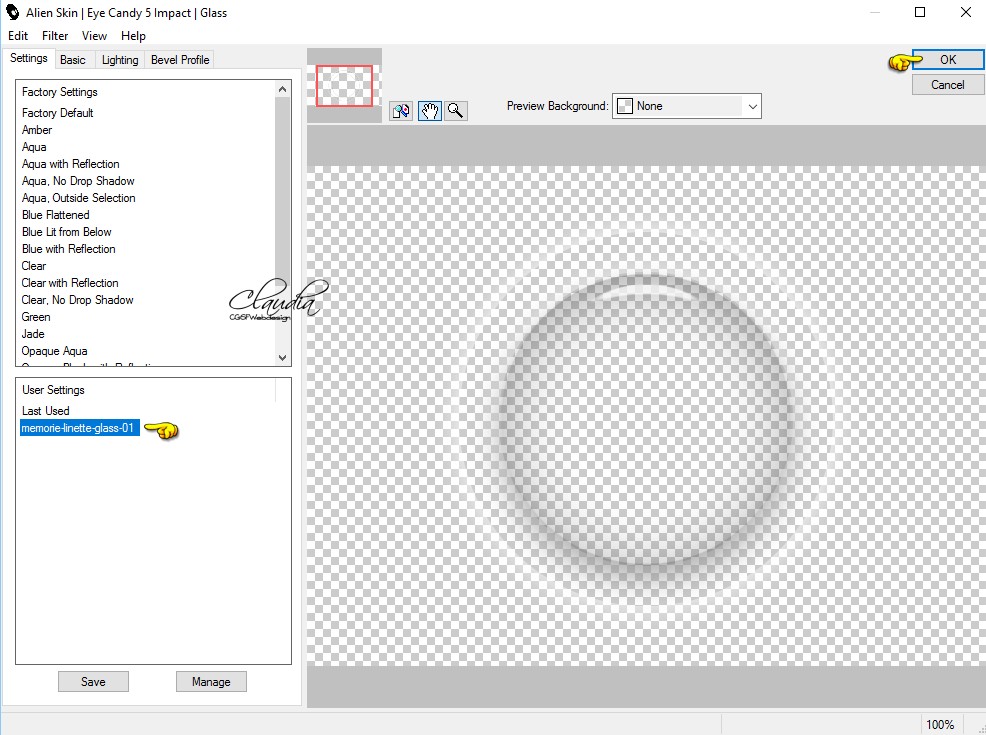
Mocht het preset het niet doen, voer dan de instellingen manueel in :
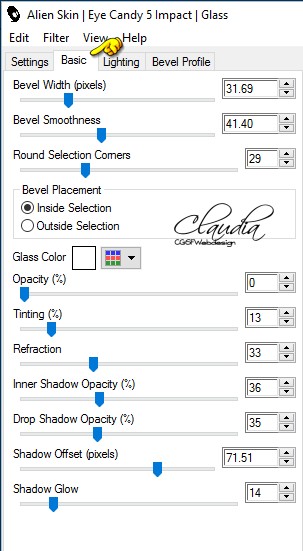
Selecties - Wijzigen - Inkrimpen : Aantal pixels = 40.
Effecten - Insteekfilters - Alien Skin Eye Candy 5 : Impact - Glass : zelfde preset als daarnet.
Selecties - Niets selecteren.

7.
Open uit de materialen het element "deco-01-memories-linette".
Bewerken - Kopiëren.
Ga terug naar je werkje.
Bewerken - Plakken als nieuwe laag.
Het element staat gelijk goed, je hoeft er verder niks aan te doen.

8.
Lagen - Nieuwe rasterlaag.
Ga naar het Kleurenpallet en zet de Achtergrondkleur op de 3de kleur : #B1A2A5.
Ga terug naar je werkje.
Vul de nieuwe laag met de Achtergrondkleur.
Open uit de materialen het masker "@ildiko_create_mask_free_045" en minimaliseer het.
Ga terug naar je werkje.
Lagen - Nieuwe maskerlaag - Uit afbeelding :
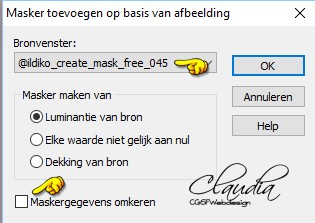
Lagen - Samenvoegen - Groep samenvoegen.
Lagen - Eigenschappen : zet de Mengmodus van deze laag op Bleken of neem een
andere instellingen naargelang de door jouw gekozen kleuren.

9.
Selecties - Selectie laden/opslaan - Selectie laden uit alfakanaal : Sélection #4
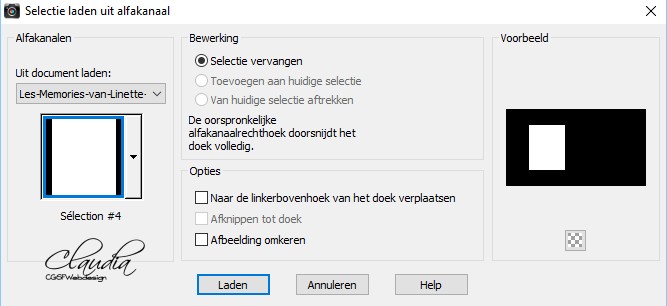
Open nogmaals de tube "AnaRidzi1447".
Bewerken - Kopiëren.
Ga terug naar je werkje.
Bewerken - Plakken als nieuwe laag.
Afbeelding - Formaat wijzigen : 50%, formaat van alle lagen wijzigen niet aangevinkt.
Aanpassen - Scherpte - Verscherpen.
Schuif de tube met je Verplaatsingstool (toets M op het toetsenbord) mooi in de selectie :
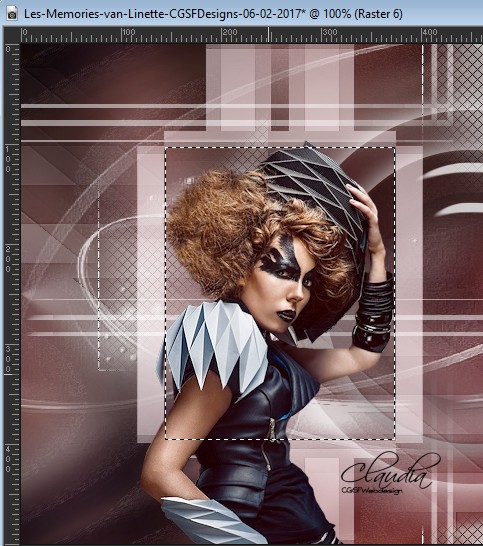
Selecties - Omkeren.
Druk 1 x op de Delete toets op het toetsenbord.
Effecten - 3D Effecten - Ciseleren :
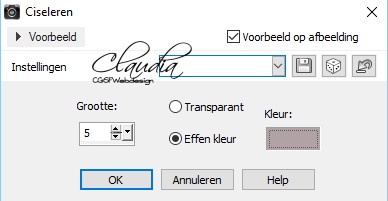
Selecties - Omkeren.
Effecten - 3D Effecten - Slagschaduw :
Verticaal = 0
Horizontaal = 0
Dekking = 40
Vervaging = 40
Kleur = Zwart (#000000)
Lagen - Dupliceren.
Selecties - Niets selecteren.
Afbeelding - Formaat wijzigen : 50%, formaat van alle lagen wijzigen niet aangevinkt.
Aanpassen - Scherpte - Verscherpen.
Activeer de witte Selectiepijl :
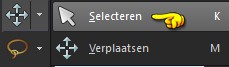
Verschuif het raster (middelste punt) naar rechts op je werkje zoals op het voorbeeld :
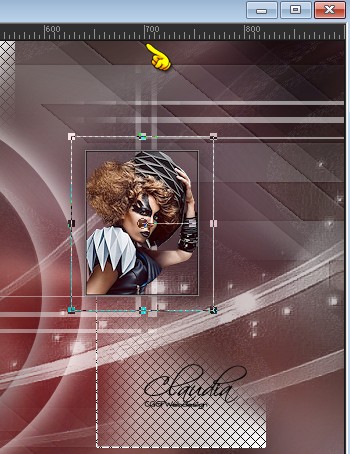
Lagen - Dupliceren.
Verplaats het duplicaat iets naar onderen en naar rechts toe zoals op het voorbeeld :
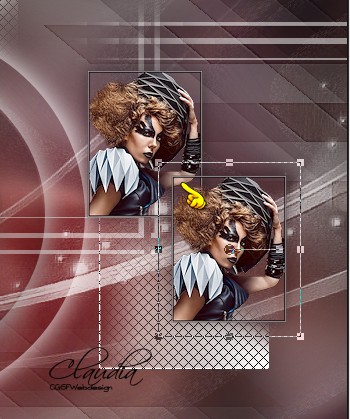
(Ben je klaar met het verplaatsen? Druk dan nu op de M toets op het toetsenbord om het raster uit te zetten).
Lagen - Samenvoegen - Omlaag samenvoegen.
Effecten - 3D Effecten - Slagschaduw : de instellingen staan goed.

10.
Open uit de materialen het element "deco-02-memories-linette".
Bewerken - Kopiëren.
Ga terug naar je werkje.
Bewerken - Plakken als nieuwe laag.
Effecten - Afbeeldingseffecten - Verschuiving :
Horizontale verschuiving = -43
Verticale verschuiving = -5
Aangepast en Transparant aangevinkt
Effecten - 3D Effecten - Slagschaduw :
Verticaal = 1
Horizontaal = 2
Dekking = 50
Vervaging = 5
Kleur = Zwart (#000000)

11.
Lagen - Nieuwe rasterlaag.
Selecties - Selectie laden/opslaan - Selectie laden uit alfakanaal : Sélection #5
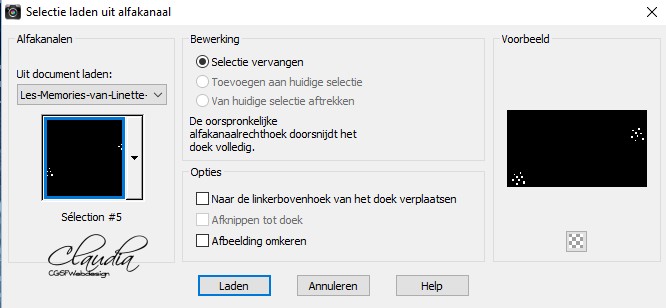
Vul met de witte Voorgrondkleur.
Effecten - 3D Effecten - Slagschaduw :
Verticaal = 4
Horizontaal = 4
Dekking = 50
Vervaging = 5
Kleur = Zwart (#000000)
Selecties - Niets selecteren.
Lagen - Nieuwe rasterlaag.
Selecties - Selectie laden/opslaan - Selectie laden uit alfakanaal : Sélection #6
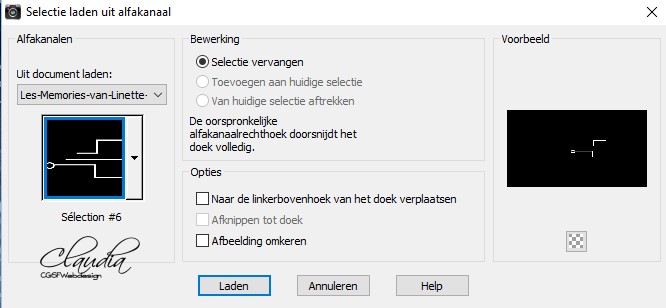
Vul de selectie met de witte Voorgrondkleur.
Selecties - Niets selecteren.
Effecten - 3D Effecten - Slagschaduw :
Verticaal = 1
Horizontaal = 2
Dekking = 50
Vervaging = 5
Kleur = Zwart (#000000)

12.
Open uit de materiale de brush "Brush-memories-linette".
Bestand - Exporteren - Aangepast Penseel :
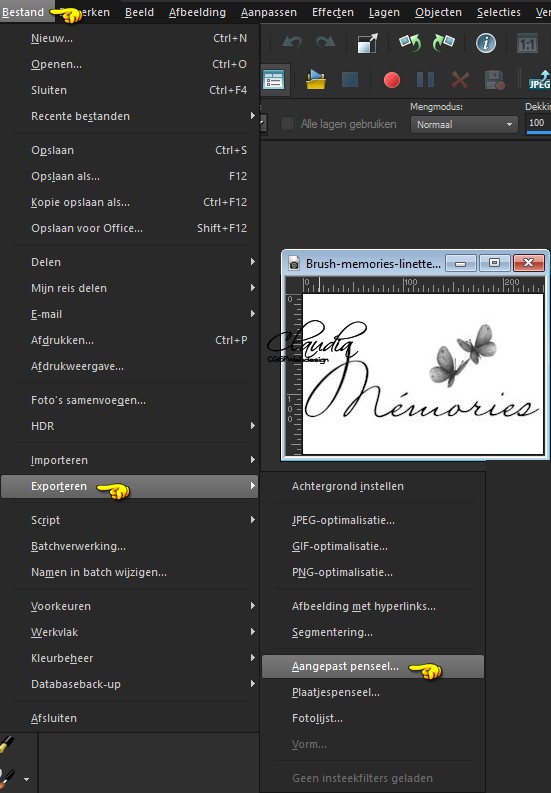
Geef de brushe dezelfde naam om gemakkelijker terug te vinden :
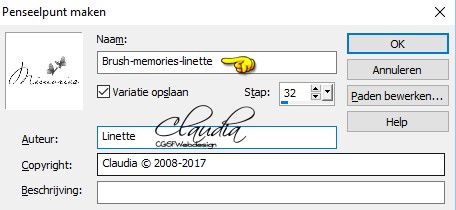
Klik op OK.
Activeer nu het Penseelgereedschap en zoek de zonet opgeslagen brushe :
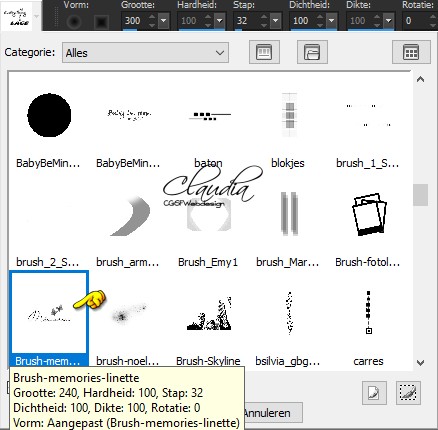

Ga terug naar je werkje.
Stempel de brusje met de witte Voorgrondkleur rechts bovenaan op je werkje (klik 2 x met de linkermuisknop) :
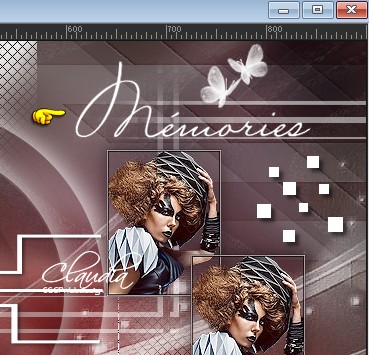
Effecten - 3D Effecten - Slagschaduw :
Verticaal = 0
Horizontaal = 10
Dekking = 30
Vervaging = 5
Kleur = Zwart (#000000)
Lagen - Samenvoegen - zichtbare lagen samenvoegen.

13.
Afbeelding - Randen toevoegen : symmetrisch aangevinkt
1 px met de 1ste kleur : #251620
5 px met de witte kleur : #FFFFFF
1 px met de 1ste kleur
40 px met de witte kleur
Lagen - Nieuwe rasterlaag, plaats hierop je watermerkje.
Lagen - Samenvoegen - Alle lagen samenvoegen.
Sla je werkje op als jpg-bestand en dan is deze mooie les van Linette klaar.

© Claudia - Februari 2017.
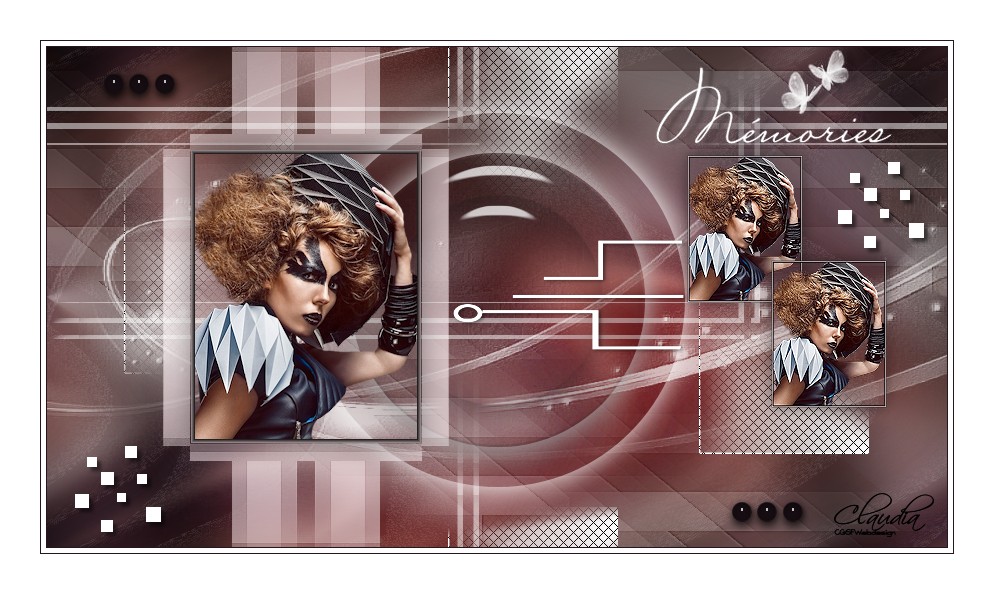


 Achtergrondkleur : #410703
Achtergrondkleur : #410703 
 4de kleur : #FFFFFF
4de kleur : #FFFFFF